一、JMeter简介
Apache JMeter是Apache组织开发的基于Java的压力测试工具。用于对软件做压力测试,它最初被设计用于Web应用测试,但后来扩展到其他测试领域。 它可以用于测试静态和动态资源,例如静态文件、Java 小服务程序、CGI 脚本、Java 对象、数据库、FTP 服务器, 等等。JMeter 可以用于对服务器、网络或对象模拟巨大的负载,来自不同压力类别下测试它们的强度和分析整体性能。另外,JMeter能够对应用程序做功能/回归测试,通过创建带有断言的脚本来验证你的程序返回了你期望的结果。为了最大限度的灵活性,JMeter允许使用正则表达式创建断言。
Apache jmeter 可以用于对静态的和动态的资源(文件,Servlet,Perl脚本,java 对象,数据库和查询,FTP服务器等等)的性能进行测试。它可以用于对服务器、网络或对象模拟繁重的负载来测试它们的强度或分析不同压力类型下的整体性能。你可以使用它做性能的图形分析或在大并发负载测试你的服务器/脚本/对象。
二、安装
下载地址:https://jmeter.apache.org/
启动:运行apache-jmeter-5.4\bin目录下的 jmeter.bat
汉化方式
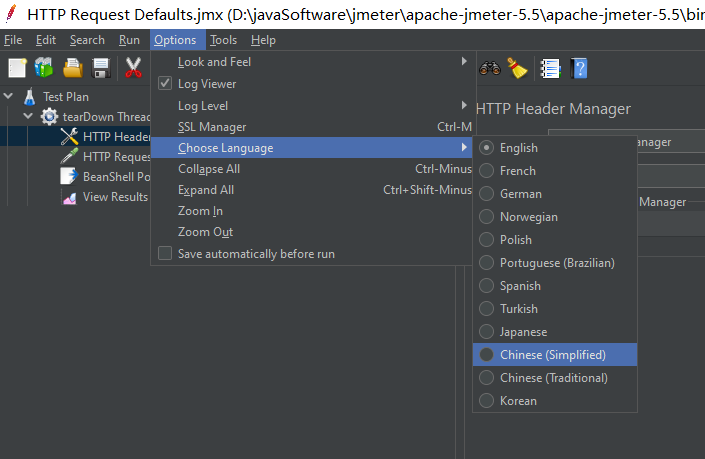
这种方式下次启动时,还是会变回英文
方式二(永久):
在jmeter安装路径下打开bin目录,找到 jmeter.properties,修改 language=zh_CN
三、使用
1、启动
运行apache-jmeter-5.4\bin目录下的jmeter.bat2、新建线程组
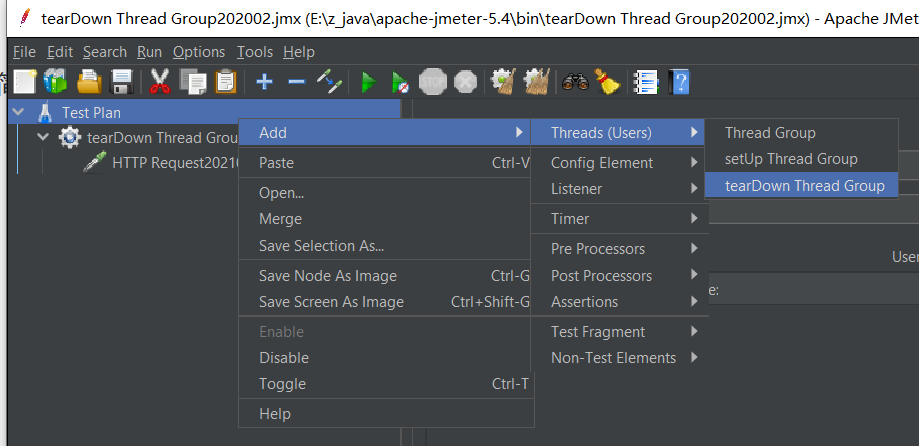
设置压力参数
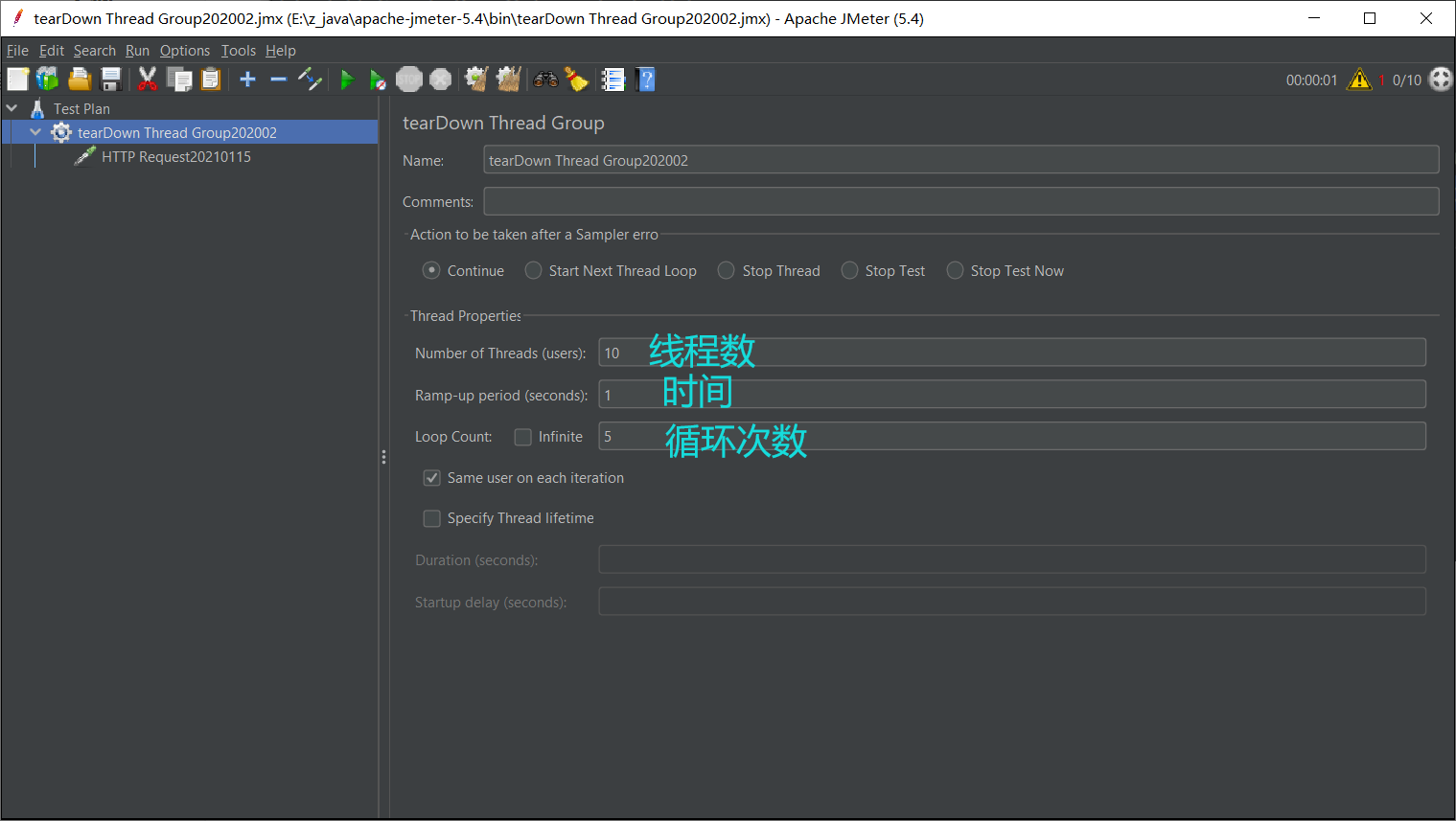
线程组参数详解:
- 线程数:虚拟用户数。一个虚拟用户占用一个进程或线程。设置多少虚拟用户数在这里也就是设置多少个线程数。
- Ramp-Up Period(in seconds)准备时长:设置的虚拟用户数需要多长时间全部启动。如果线程数为10,准备时长为2,那么需要2秒钟启动10个线程,也就是每秒钟启动5个线程。
- 循环次数:每个线程发送请求的次数。如果线程数为10,循环次数为100,那么每个线程发送100次请求。总请求数为10*100=1000 。如果勾选了“永远”,那么所有线程会一直发送请求,一到选择停止运行脚本。
- Delay Thread creation until needed:直到需要时延迟线程的创建。
- 调度器:设置线程组启动的开始时间和结束时间(配置调度器时,需要勾选循环次数为永远)
持续时间(秒):测试持续时间,会覆盖结束时间
启动延迟(秒):测试延迟启动时间,会覆盖启动时间
启动时间:测试启动时间,启动延迟会覆盖它。当启动时间已过,手动只需测试时当前时间也会覆盖它。
结束时间:测试结束时间,持续时间会覆盖它。
因为接口调试需要,我们暂时均使用默认设置,待后面真正执行性能测试时再回来配置。
3、添加header处理器
主要是用来将 post 请求的请求体转为 json 格式
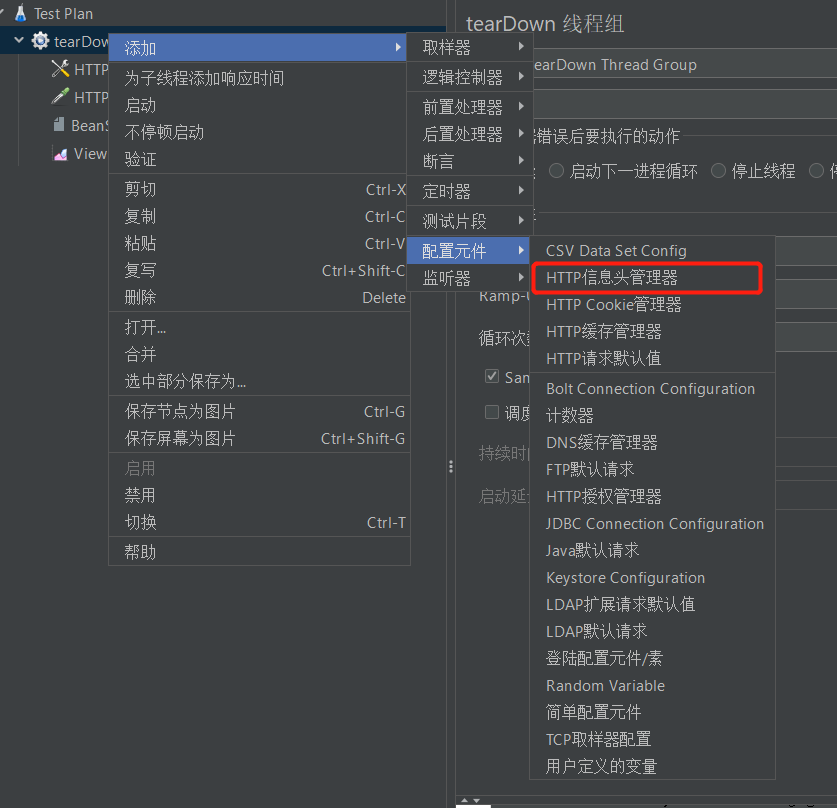
添加请求头:Content-Type:application/json

4、添加http请求
右键点击“线程组” -> “添加” -> “Sampler” -> “HTTP请求”
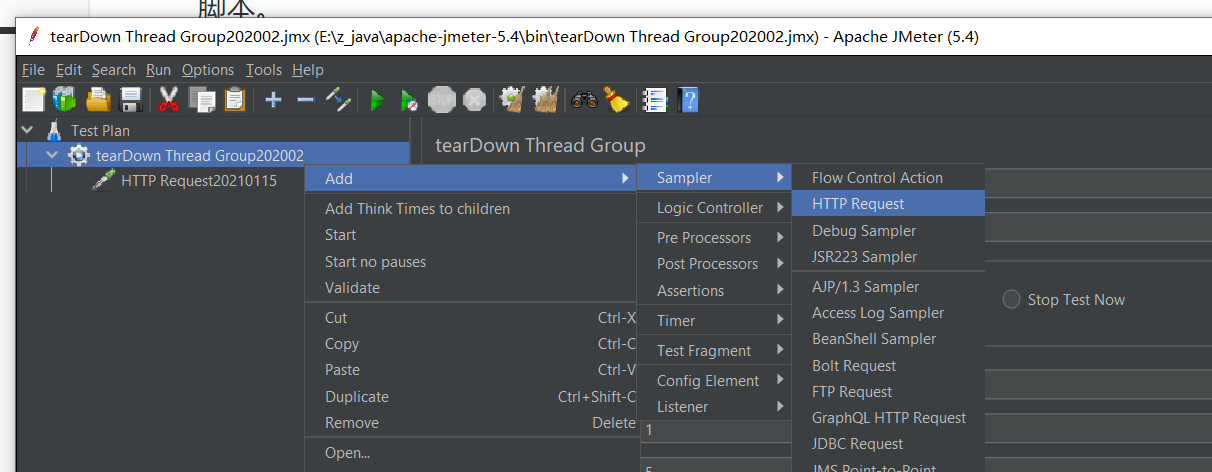
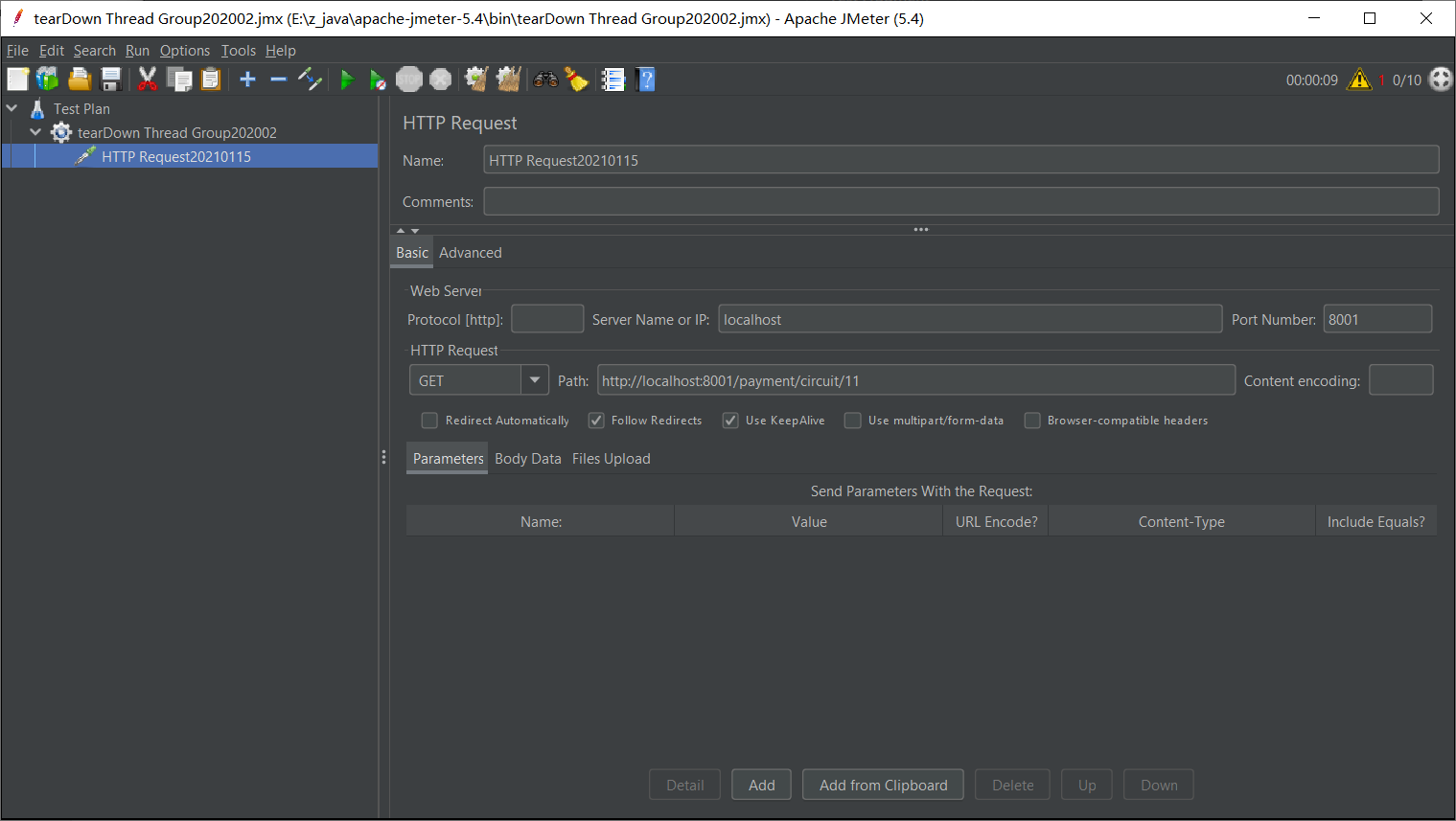
Http请求主要参数详解:
- Web服务器
协议:向目标服务器发送HTTP请求协议,可以是HTTP或HTTPS,默认为HTTP
服务器名称或IP :HTTP请求发送的目标服务器名称或IP
端口号:目标服务器的端口号,默认值为80 - Http请求
方法:发送HTTP请求的方法,可用方法包括GET、POST、HEAD、PUT、OPTIONS、TRACE、DELETE等。
路径:目标URL路径(URL中去掉服务器地址、端口及参数后剩余部分)
Content encoding :编码方式,默认为ISO-8859-1编码,这里配置为utf-8 - 同请求一起发送参数
在请求中发送的URL参数,用户可以将URL中所有参数设置在本表中,表中每行为一个参数(对应URL中的 name=value),注意参数传入中文时需要勾选“编码”
5、处理响应乱码问题
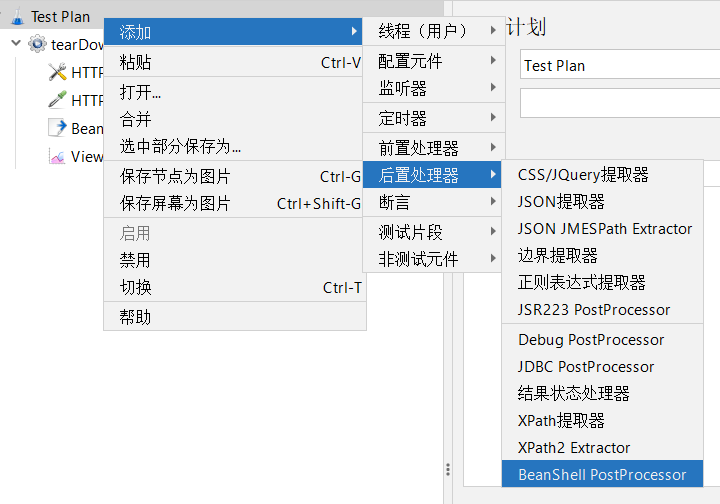
输入脚本
prev.setDataEncoding("utf-8")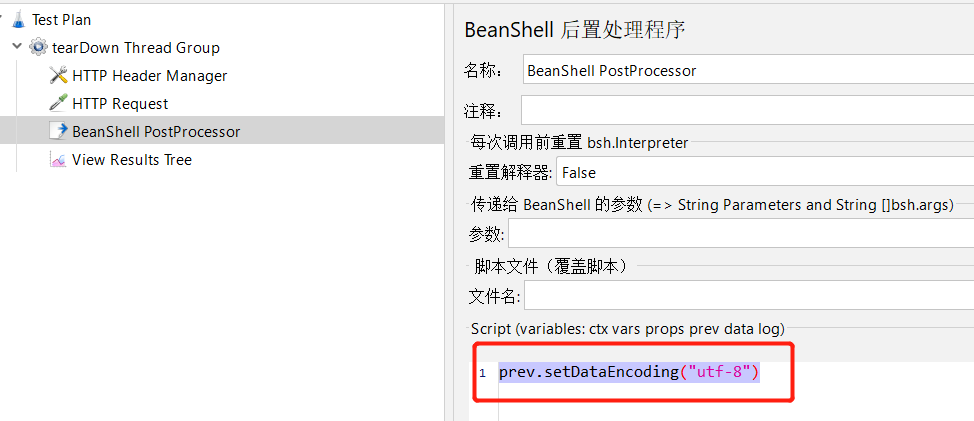
6、查看结果树
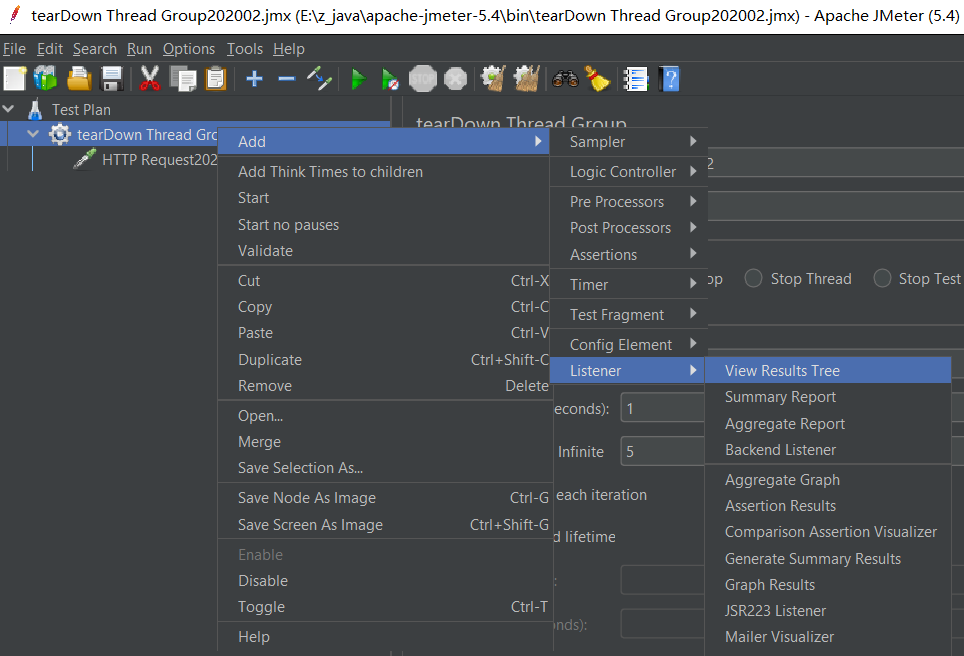

一般还会添加一个汇总报告和聚合报告
四、jmeter端口被占用
JMeterAddressAlreadyinuse 错误解决
windows 本身提供的端口访问机制的问题。 Windows 提供给 TCP/IP 链接的端口为 1024-5000,并且要四分钟来循环回收他们。就导致 我们在短时间内跑大量的请求时将端口占满了。
1.cmd 中,用 regedit 命令打开注册表
2.在 HKEY_LOCAL_MACHINE\SYSTEM\CurrentControlSet\Services\Tcpip\Parameters 下,
1.右击 parameters,添加一个新的 DWORD,名字为 MaxUserPort
2.然后双击 MaxUserPort,输入数值数据为 65534,基数选择十进制(如果是分布式运 行的话,控制机器和负载机器都需要这样操作哦)
3.修改配置完毕之后记得重启机器才会生效 https://support.microsoft.com/zh-cn/help/196271/when-you-try-to-connect-from-tcp-ports-grea ter-than-5000-you-receive-t TCPTimedWaitDelay:30

